您需要知道如何在 QuickTime 中裁剪视频吗?也许,您的视频中的某些部分或角度需要剪切,您只能在 Mac 上执行此操作。 QuickTime 是 Mac 的标准媒体播放器,可能是您裁剪视频的首选工具。但是,除非升级到 QuickTime pro,否则您的 Mac 所具有的上述播放器无法真正裁剪您的视频。因此,本文将向您展示如何使用专业版 Quicktime 正确实现最佳剪辑的详细步骤。
另一方面,由于我们一直想要最适合您的东西,我们将推出一款终极且有价值的软件来帮助您 裁剪 QuickTime 视频 以最直接的方式,同时完美而令人敬畏地增强它们。
第 1 部分。如何使用 QuickTime Pro 裁剪视频
QuickTime Pro 是 QuickTime 播放器的高级版本,升级前需要安装 QuickTime7。此外,该软件也可以在 Mac 和 Windows 上使用。使用大约 $30,您将能够获取或升级您现有的 QuickTime 到专业版,您可以在技术上使用 QuickTime 更改视频纵横比。
但是,要正确执行任务,您的设备还应该有 Photoshop 以便您能够屏蔽文件,这在执行任务中起着至关重要的作用。无论如何,如果您准备好这样做,请参阅下面的指南。
第1步获取视频的副本帧
在 Mac 上打开 QuickTime Player,然后使用它打开视频文件。现在,去点击 编辑 并选择 复制.然后,以 JPG 格式导出您的特定帧。
第2步使用 Photoshop 制作文件蒙版
启动您的 Photoshop 并开始制作 新项目 作为如何在 QuickTime Pro 上裁剪视频的一部分。点击 文件 并粘贴您之前捕获的图像。然后在选取框工具中单击以选择要使用的区域。最好的永远是 矩形选框工具.选择后,用黑色和白色填充其余空间,然后保存文件。
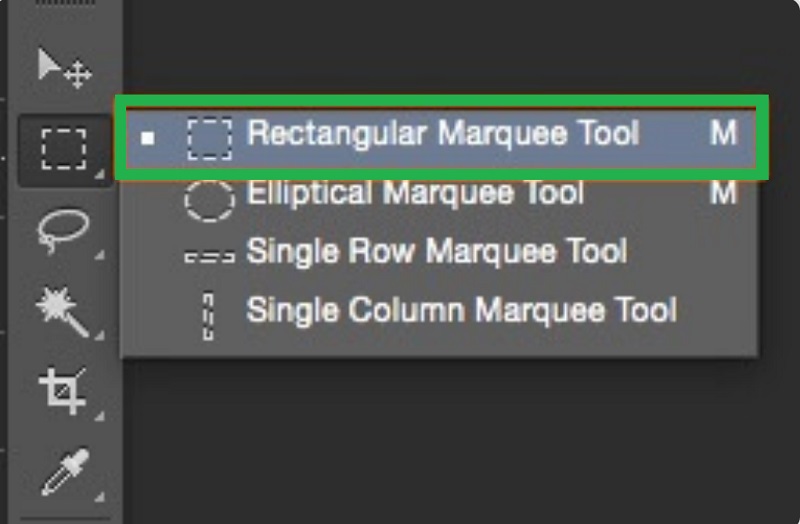
第 3 步在 QuickTime Pro 中放入蒙版
在 QuickTime Pro 上,单击 视窗 并选择 显示电影属性.在下一个窗口中,点击 视觉设置 那么 选择 按钮导入蒙版并应用于视频。
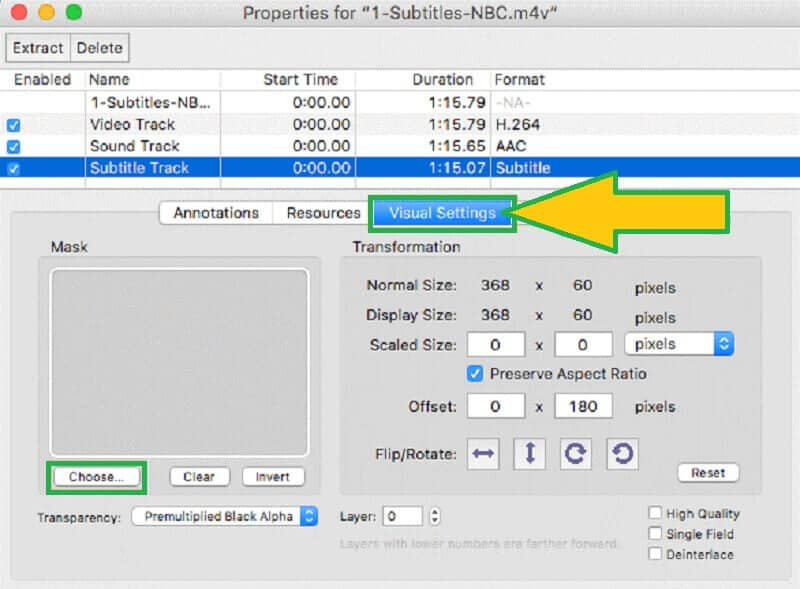
第四步导出视频
最后,您可以通过点击保存裁剪的视频 文件 然后选择 出口商吨。这就是如何在专业版中调整 QuickTime 视频的大小。
第 2 部分。 在 Mac 上裁剪视频的最佳选择
如果您正在寻找除上一个之外的最简单但最出色的视频裁剪解决方案, AVAide 视频转换 是最好的选择。此外,这个奇妙的 Mac 的视频裁剪器 并且是 Windows 和 Linux 操作设备的绝佳选择。它允许您使用最简单的界面以不同的方式调整视频大小并实现目标比例。不仅如此,因为您可以在瞄准完美角度的同时调整或增强文件。
由于它是一款完美的视频转换器工具,您可以将裁剪的 QuickTime 视频导出为各种格式以适合您的目标设备。此外,在安全方面 AVAide 视频转换 对您的硬件来说是最安全的,因为它具有您的设备所需的硬件和安全加速。
- 这是裁剪视频的最简单方法。
- 它提供了多种纵横比和缩放模式可供选择。
- 它支持 300 多种视频格式进行裁剪。
- 它在裁剪时为您的视频提供了大量的效果和过滤器。
- 它在工具箱中提供了功能强大的编辑工具。
AVAide 视频转换器的主要特点:
◆除了裁剪QuickTime视频外,它还是一个使用超快技术进行转换的转换器。
◆海量主题支持的电影/音乐制作器。
◆帮助您发挥创意的最佳视频拼贴制作工具。
◆DVD开膛手。
◆多功能工具箱。
- 优点
- 1.全功能裁剪工具。
- 2.实用的编辑选项。
- 3.加工和出口速度快。
- 缺点
- 1.需要下载。
- 2. 试用版功能有限。
如何使用 AVAide 视频转换器
第1步获取软件
访问其官方网站后,在您的 Mac 上下载并安装该工具。让我们看看其他步骤如何 调整 QuickTime 视频的大小 文件。
第2步上传视频文件
启动该工具并开始上传您需要裁剪的视频文件。你可以打 添加文件 按钮或简单地将文件拖放到界面的中心。
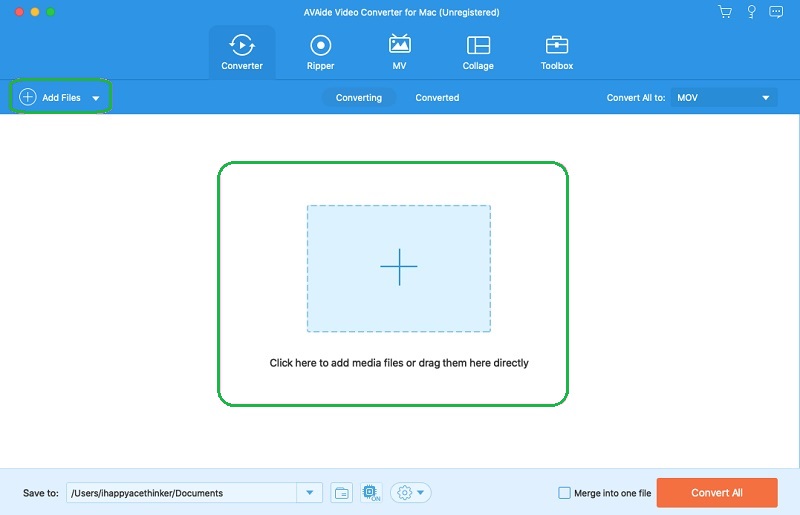
第 3 步预定裁剪的文件
您可以选择在自定义之前预先确定裁剪的文件。为此,只需转到 存到 位于底部的部分,然后单击 浏览并选择文件夹 从列表中选择您的设备中的个人文件夹。
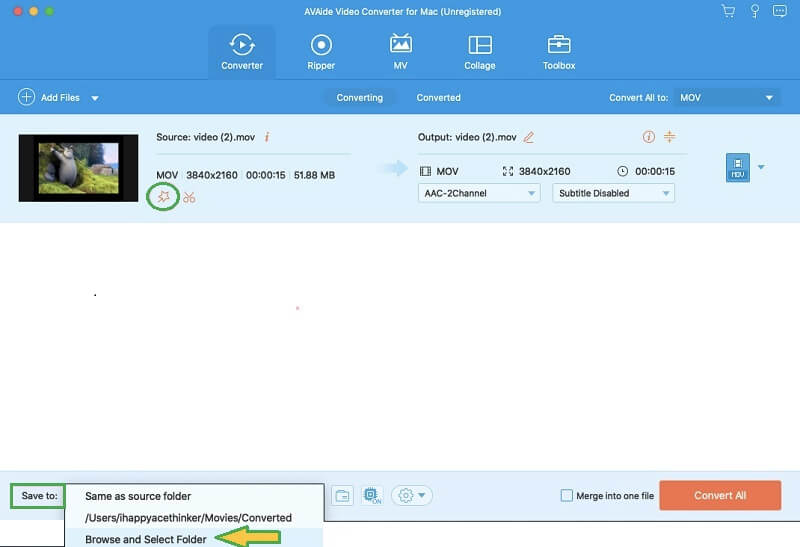
第四步裁剪 QuickTime 视频
什么 星星 文件的剪刀图标旁边的图标。在下一个窗口中,在 旋转和裁剪,您可以调整把手以手动裁剪视频,也可以通过在 作物面积 以及 纵横比.这也是您为视频添加效果、滤镜、水印和字幕的最佳时机。
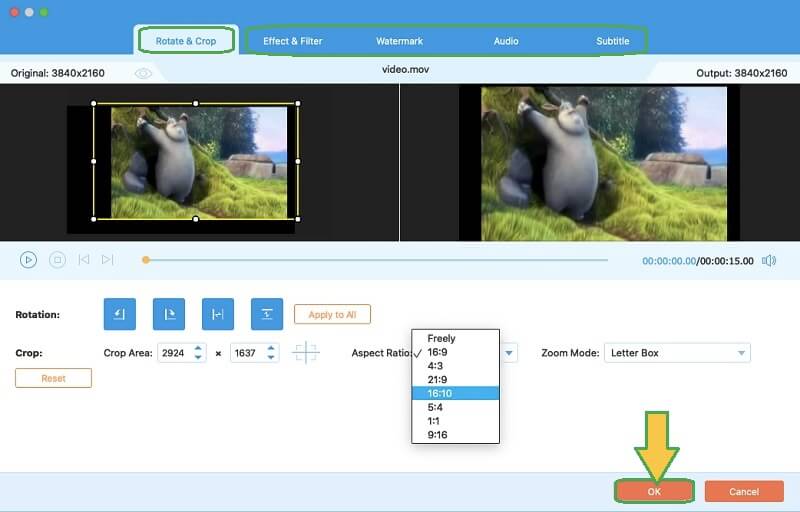
第 5 步保存裁剪的视频
要应用您对文件所做的更改,请点击 全部转换 红色按钮。然后,检查您选择的文件夹以验证您裁剪的视频。
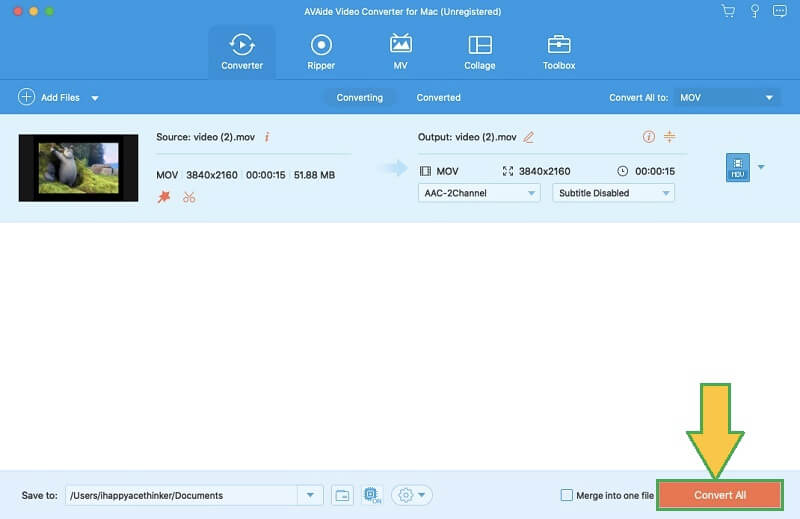
第 3 部分。与视频裁剪相关的常见问题
如何在 Windows 上的 QuickTime Player 中裁剪视频?
Windows 上的 QuickTime Player 无法像在 Mac 上那样裁剪视频。但是,如果您真的想这样做,请将 Windows 版本的 QuickTime Pro 与 Photoshop 一起使用。否则,使用 AVAide Video Converter 获得最简单但出色的体验。
我可以使用 VLC 裁剪视频吗?
是的。 VLC 是一个媒体播放器,也可以编辑您的视频文件。
如何在没有像素化图形的情况下调整 QuickTime 视频的大小?
有时可能会发生,但使用正确的裁剪工具,您可以避免这种情况。
在裁剪视频时,您需要选择可以简化任务的视频。 QuickTime Pro 可能适合您的 Mac,但 AVAide Video Converter 将使任务变得简单而有趣。现在就试试!
您完整的视频工具箱,支持 350 多种格式的无损转换。
裁剪和调整视频大小
- 适用于 Windows 和 Mac 的 8 大 GIF Resizers
- 如何为 Instagram 调整大小或裁剪视频
- 了解如何更改视频宽高比
- 如何在 Android 上裁剪和调整视频大小
- 如何在 Premiere Pro 中裁剪视频
- 如何在 iMovie 上裁剪视频
- 如何在 Mac 上裁剪视频
- 如何在 QuickTime 中裁剪视频
- 5 大令人惊叹的宽高比转换器,可大幅裁剪您的视频
- 如何在 Windows Movie Maker 中更改纵横比
- 如何在 Photoshop 中调整视频大小
- 如何出色地裁剪 MP4 视频
- 如何使用 Ffmpeg 调整视频大小
- 如何裁剪没有水印的视频
- 如何在 Windows 上裁剪视频
- 如何在 Windows Meida Player 中裁剪视频
- 如何将视频裁剪为方形
- 如何在 After Effects 中裁剪视频
- 如何在 DaVinci Resolve 中裁剪视频
- 如何在 OpenShot 中裁剪视频
- 如何使用 Kapwing 裁剪视频
- 如何裁剪 Snapchat 视频
- 如何使用 VLC 裁剪视频
- 如何裁剪 Camtasia 视频
- 如何使用 OBS 裁剪视频
- 如何使用 Ezgif 调整视频大小
- 如何在 Final Cut Pro 中更改纵横比



 安全下载
安全下载


